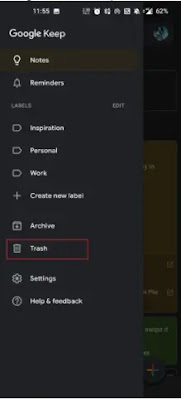جوجل كيب (Google Keep):هي خدمة تدوين الملاحظات من جوجل ، ومتاحة لأنظمة Android و iOS والويب. ولكن هذا يستخدم بشكل أساسي على الهواتف المحمولة ، لأنه يمكنك الوصول إلى الملاحظات مباشرة من تطبيق Keep. يحتاج الجميع إلى استخدام تطبيق تدوين الملاحظات لأنه يمكن الوصول إليه بنقرة واحدة. لكن في بعض الأحيان ينتهي بنا الأمر أيضًا إلى حذف التعليق الخاطئ ، ثم نرغب في استعادته. لذلك ، نحن هنا لتقديم دليل حول كيفية استرداد الملاحظات المحذوفة في جوجل كيب. سنشارك أيضًا في كيفية عمل نسخة احتياطية من ملاحظات جوجل كيب.
استعادة الملاحظات المحذوفة من جوجل كيب
يحظى Google Keep بشعبية كبيرة ويمكن نقله بسهولة من هاتف إلى آخر. تحتاج فقط إلى تسجيل الدخول باستخدام حساب Google الخاص بك وسيقوم بمزامنة بياناتك مع ملاحظات جوجل كيب. نظرًا لأن معظم الأجهزة تأتي الآن برسوم متحركة جديدة للإيماءات ، فقد أضاف جوجل كيب أيضًا دعمًا لهذه الإيماءات الجديدة. لكن هناك مشكلة: في العودة ، نمرر إصبعنا إلى اليسار أو اليمين. لسوء الحظ ، تُستخدم نفس الإيماءة أيضًا لأرشفة أي ملاحظات في Google Keep. لذلك ، عادةً ما يتم أرشفة الملاحظات الشخصية من Google Keep. إذا حدث هذا ، فلا داعي للذعر ، لأن التعليقات لا تزال في التطبيق الخاص بك.
في بعض الأحيان ، سنحذف في النهاية السجلات السيئة في جوجل كيب من الويب أو التطبيقات. في هذه الحالة ، سيتم نقل الملاحظات إلى سلة المهملات. يُرجى الانتباه إلى أنه لأسباب أمنية ، سيتم حذف التعليقات الموجودة في سلة المهملات نهائيًا بعد 7 أيام. ولن تتمكن من استرجاع هذه الملاحظات.
لذلك ، إذا تم أرشفة الملاحظة أو حذفها أخيرًا ، فيمكن استرجاعها. لاستعادة ملاحظات جوجل كيب المحذوفة أو المؤرشفة ، يمكنك استخدام هذا الدليل. نعم ، ما عليك سوى استعادة ملاحظات جوجل كيب المحذوفة. شكرًا على وظيفة الأرشيف في Google Keep. إنه يختلف عن خيار "سلة المهملات" ، والذي يتوفر أيضًا في Google Keep. لذلك دعونا نتعمق في الخطوات التفصيلية.
كيفية استرداد الملاحظات المحذوفة من Google Keep
يمكن أن تكون الأرشفة والمهملات خيارات مختلفة في Google Keep. على الرغم من عدم تخزين الملفات المحذوفة في الأرشيف ، إلا أنها تحافظ على الملفات مخفية في الشاشة الرئيسية. سأقسم دليل ميزة "الأرشفة والحذف" من أجل فهم أفضل.
كيف ارجع الملاحظات المحذوفة للاندرويد و ايفون ؟
الأرشفة هي خيار لتخزين ملاحظاتك وإخفائها على الشاشة الرئيسية لتطبيق Keep. الاختصار لحفظ ملاحظة في ملف هو تمرير الملاحظة إلى اليسار أو اليمين. بدلاً من ذلك ، يمكنك أيضًا استخدام رمز الأرشيف ، والذي سيظهر في جميع الملاحظات في Keep. إذا كنت لا تعرف كيفية تبديل "تعليق الملف" إلى الشاشة الرئيسية ، يمكنك اتباع الخطوات أدناه.
- افتح ملاحظات Google Keep على Android أو iOS أو الويب.
- انقر على الأشرطة الثلاثة في الزاوية اليسرى العليا.
- الآن ، انتقل إلى خيار(Archive) من القائمة.
- ستجد أيقونة Unarchive في جميع ملاحظاتك في قسم الأرشفة. يمكنك النقر فوق هذا الرمز لإلغاء أرشفة الملاحظات واحدة تلو الأخرى أو يمكنك أيضًا تحديد جميع الملاحظات لإلغاء الأرشفة مرة واحدة.
- الآن ، ستظهر هذه الملاحظات على الشاشة الرئيسية لتطبيق Google Keep.
استرجع الملاحظات المحذوفة من المهملات في Google Keep
كما ذكرنا أعلاه ، إذا حذفت أي ملاحظات في Google Keep ، فسيتم نقلها إلى سلة المهملات وستظل هناك خلال الأيام السبعة المقبلة. لذلك في ذلك الوقت ، لديك خيار استرداد ملاحظاتك بسهولة. ولكن بمجرد إزالته من المهملات بعد 7 أيام ، لن تتمكن من استعادته. دعونا نرى كيف يمكنك استعادة الملفات المحذوفة من Google Keep.
- افتح تطبيق Google Keep أو الخدمة على الويب.
- انقر فوق الأشرطة الثلاثة في الجزء العلوي الأيسر لفتح القائمة.
- اذهب الآن إلى خيار Trash (سلة المهملات)
- سيعرض قائمة الملاحظات التي تم حذفها مؤخرًا. افتح ملاحظة تريد استردادها وانقر فوق Restore (استعادة).
- ستنتقل الآن من المهملات إلى شاشة Keep Notes الرئيسية.
هذا كل شيء ، وبهذه الطريقة لا يزال بإمكانك استعادة الملاحظات المحذوفة مؤخرًا. هذا مفيد إذا قمت بحذف أي ملاحظات عن طريق الخطأ. لا توجد طريقة رسمية نعرف أنها تسمح للمستخدمين باستعادة الملاحظات المحذوفة نهائيًا من Google Keep. ولكن لتجنب الوقوع في هذا الموقف ، يمكنك الاحتفاظ بنسخة احتياطية من ملاحظاتك.
كيفية عمل نسخة احتياطية من ملاحظات Google Keep
إذا كنت تريد عمل نسخة احتياطية لتجنب المشاكل إذا فقدت ملاحظة ، يمكنك اتباع هذه الطريقة. لحسن الحظ ، تقدم Google نسخًا احتياطيًا للبيانات من أي من خدمات Google ، بما في ذلك Google Keep. إنه سهل وموثوق. لذلك ، إذا كنت تريد عمل نسخة احتياطية كاملة من ملاحظات Google Keep ، فما عليك سوى اتباع الخطوات أدناه.
- افتح Google Takeout على موقع الويب الخاص بك. قم بتسجيل الدخول بنفس المعرف الذي تستخدمه لتخزين الملاحظات في Google Keep.
- الآن ، في Google Takeout ، انقر فوق "إلغاء تحديد الكل" ، والذي سيكون ضمن "إنشاء تصدير جديد".
- قم بالتمرير لأسفل وحدد Google Keep من القائمة.
- ثم قم بالتمرير لأسفل إلى الأخير وانقر فوق Next Step (الخطوة التالية).
- الآن في الخطوة التالية ، حدد التردد المفضل ونوع الملف والحجم (يمكنك تركه افتراضيًا).
- ثم انقر فوق Create Export "إنشاء تصدير".
- بعد ذلك ، ستبدأ Google في إنشاء ملف تصدير لـ Google Keep الخاص بك. ابق على هذه الصفحة لبضع دقائق وتحقق مرة أخرى عندما تتلقى رسالة بريد إلكتروني تفيد بأن التصدير جاهز.
- الآن قم بتنزيل ملف التصدير من صفحة Google Takeout. يمكنك أيضًا استخدام الرابط الموجود في البريد لتنزيل التصدير.
- ستقوم بتنزيل ملف مضغوط يمكنك استخراجه للوصول إلى ملاحظاتك. افتح Notes في المستعرض الخاص بك وسوف يعرض محتوى ملاحظتك.
هذا كل شيء ، إنها طريقة سريعة وسهلة لإنشاء نسخة احتياطية كاملة من جوجل كيب (Google Keep). بهذه الطريقة ، لن تقلق بشأن فقد ملاحظات Google Keep الخاصة بك حيث يمكنك دائمًا استرجاع الملاحظات من النسخة الاحتياطية.
هذا كل شيء عن كيفية استرداد ملاحظات Google Keep المحذوفة وكيفية عمل نسخة احتياطية من ملاحظات Google Keep. أتمنى أن تجد الدليل مفيدًا. إذا وجدت أنه مفيد ، فشارك الدليل مع أصدقائك وعائلتك الذين يستخدمون Google Keep. وفي حالة وجود أي استفسار ، يرجى إعلامنا في قسم التعليقات أدناه.